大师帮您win10系统千牛登录插件首页和插件设置白屏不显示的教程
发布日期:2019-10-31 作者:win10正式版 来源:http://www.win10g.com
今天和大家分享一下win10系统千牛登录插件首页和插件设置白屏不显示问题的解决方法,在使用win10系统的过程中经常不知道如何去解决win10系统千牛登录插件首页和插件设置白屏不显示的问题,有什么好的办法去解决win10系统千牛登录插件首页和插件设置白屏不显示呢?小编教你只需要1、在惠普笔记本win10系统中打开C盘,找到用户文件夹(有的电脑是users); 2、打开文件夹Administrator;就可以了;下面就是我给大家分享关于win10系统千牛登录插件首页和插件设置白屏不显示的详细步骤::
1、在惠普笔记本win10系统中打开C盘,找到用户文件夹(有的电脑是users);
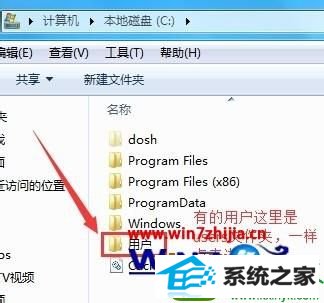
2、打开文件夹Administrator;
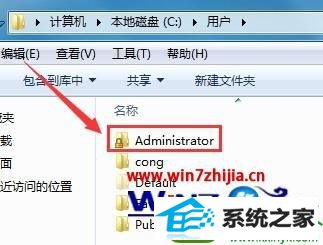
3、点击工具→文件夹选项;
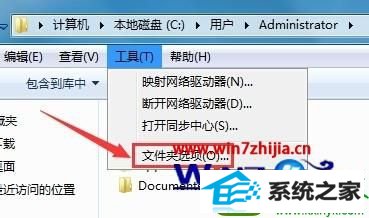
4、点击查看;
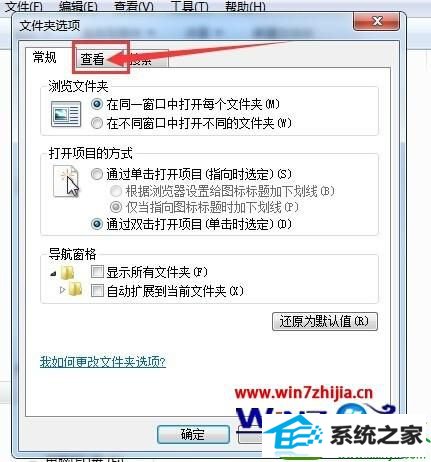
5、点击查看后,右边下拉按钮拉下,找到 显示隐藏的文件、文件夹和驱动器,选中并点击确定;
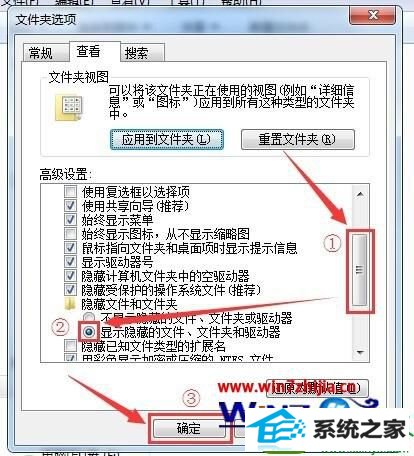
6、打开隐藏的App_data文件夹;
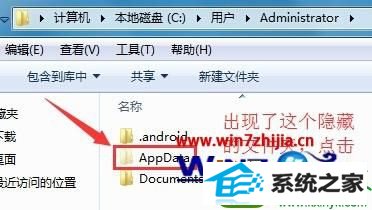
7、点击Local文件夹;
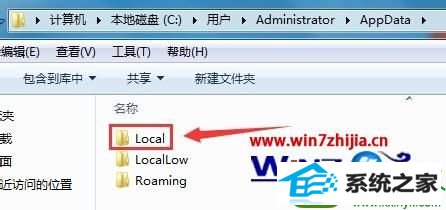
8、点击aef文件夹;
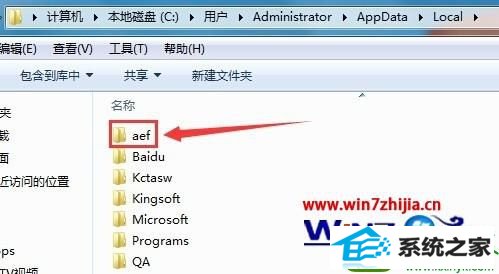
9、点击Aliworkbench文件夹;

10、点击Cache文件夹;

11、删除这5个文件,重新登录千牛软件,常见的入口,插件首页和插件设置都可以看到了。
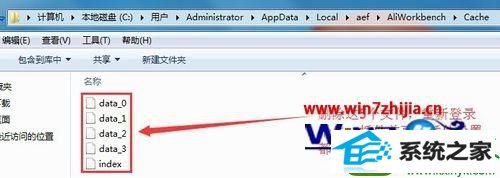
关于win10系统下千牛登录插件首页和插件设置白屏不显示怎么办就给大家介绍到这边了,如果你有遇到一样情况的话,不妨可以采取上面的方法步骤来解决。
------分隔线------
- 栏目专题推荐
番茄家园装机助手
魔法猪系统
闪电win10系统下载
正式版重装系统
魔法猪装机助手
萝卜菜系统
XPxp系统下载
极易装机管家
华硕xp系统下载
u启动重装系统
三星装机助手
傻瓜u盘装系统
雨木林风win10系统下载
WIN10win7系统下载
索尼系统
小鱼win7系统下载
天空u盘启动盘制作工具
番茄花园装机管家
浩海一键重装系统
绿茶系统
 电脑公司Window10 v2020.05 32位 大神装机版电脑公司Window10 v2020.05 32位 大神装机版
电脑公司Window10 v2020.05 32位 大神装机版电脑公司Window10 v2020.05 32位 大神装机版 系统之家win10免激活64位精选超速版v2021.11系统之家win10免激活64位精选超速版v2021.11
系统之家win10免激活64位精选超速版v2021.11系统之家win10免激活64位精选超速版v2021.11 系统之家Win7 官网装机版 2020.06(32位)系统之家Win7 官网装机版 2020.06(32位)
系统之家Win7 官网装机版 2020.06(32位)系统之家Win7 官网装机版 2020.06(32位) 番茄花园Win10 安全装机版 2021.03(32位)番茄花园Win10 安全装机版 2021.03(32位)
番茄花园Win10 安全装机版 2021.03(32位)番茄花园Win10 安全装机版 2021.03(32位) 系统之家Windows10 正式装机版64位 2020.07系统之家Windows10 正式装机版64位 2020.07
系统之家Windows10 正式装机版64位 2020.07系统之家Windows10 正式装机版64位 2020.07 系统之家Win10 清爽装机版64位 2020.11系统之家Win10 清爽装机版64位 2020.11
系统之家Win10 清爽装机版64位 2020.11系统之家Win10 清爽装机版64位 2020.11
- 系统教程推荐
- 电脑店恢复win10系统打开迅雷影音播放视频闪退的方法
- 小编为你win10系统休眠时断网的办法
- 主编为你win10系统文件夹共享权限设置 的教程
- win10系统右键如果添加office的word/Excel/ppt功能
- Msdn订阅网站发布win7创意者升级iso镜像下载
- win10系统电脑连接Mp3/Mp4后无法识别的解决办法
- 笔者详解win10系统U盘装系统提示windows找不到文件C:\windows\explor
- 彻底隐藏win10系统隐藏的文件夹
- 绿茶设置win10系统打印机显示叹号无法打印的步骤
- win10系统鼠标光标总是乱移动的还原步骤
- 老司机恢复win8系统打开网页无法加载视频的教程
- 禁用Ghost win7旗舰版锁屏(日升级)_win7旗舰版锁屏
- 快速恢复win10系统右键发送到选项为空白的办法
- 老友设置win8系统从视频中提取音频文件的教程
- 保护win 10系统安全组策略禁止页面自动下载配置
